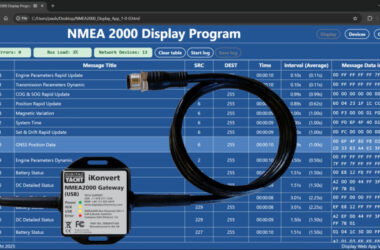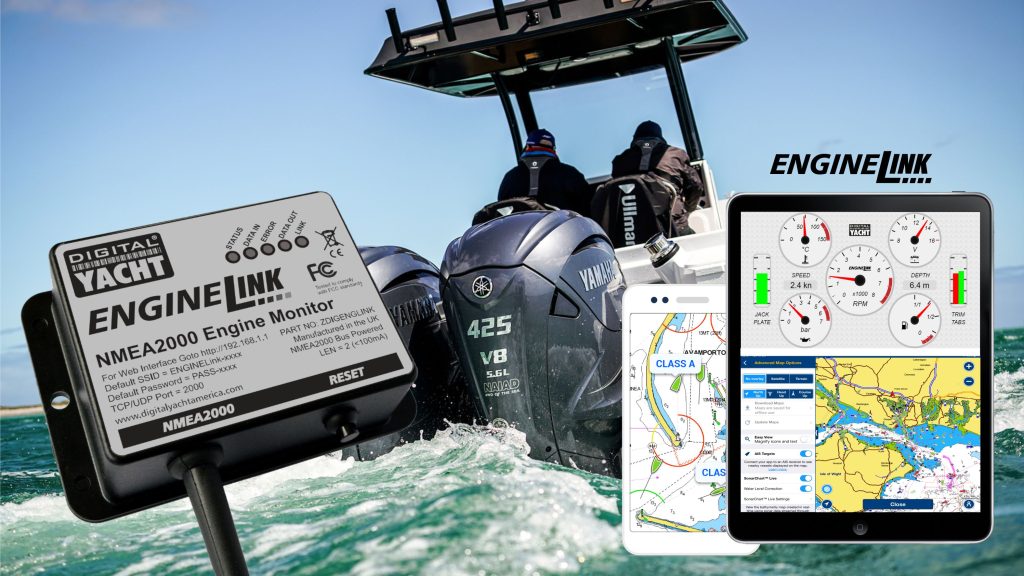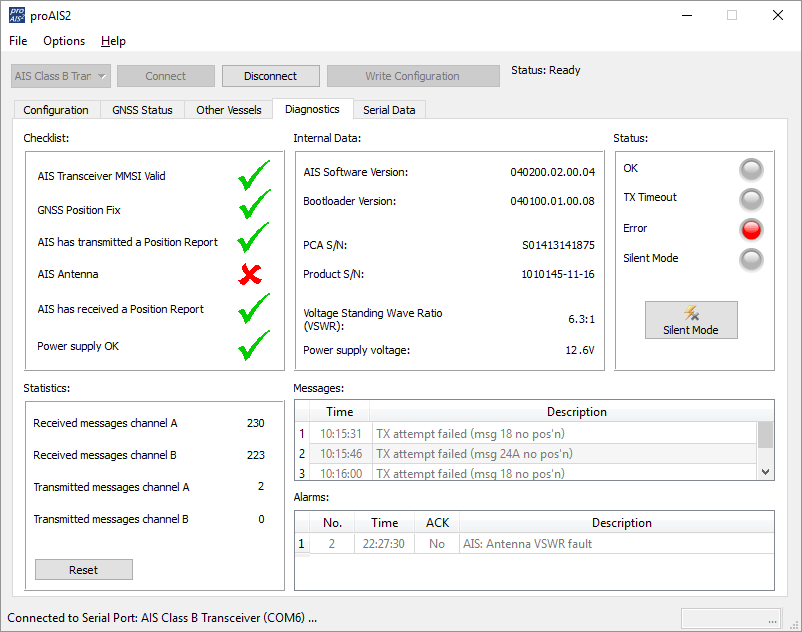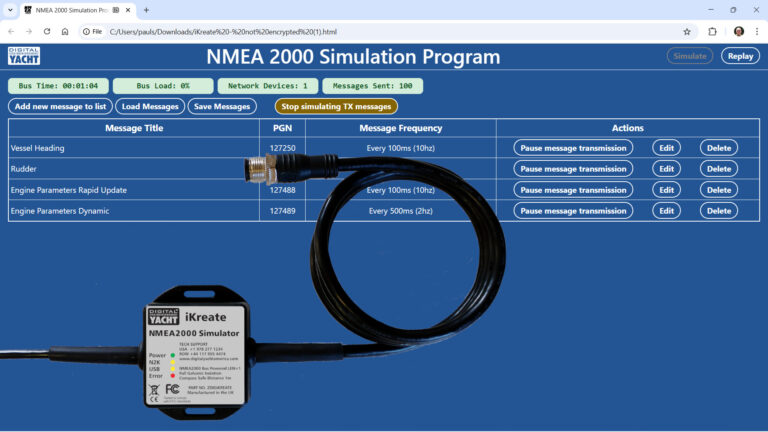
Para cualquier persona involucrada en el diseño, la fabricación o la instalación de electrónica marina, poder simular o reproducir datos NMEA 2000 supone una ventaja real. Permite, entre otros, acelerar el desarrollo de software y aplicaciones, verificar el funcionamiento de los dispositivos NMEA 2000 o ayudar a diagnosticar problemas de red.
Dado que cada vez más barcos cuentan con una red NMEA 2000 en su sistema de navegación, es muy importante disponer de las herramientas necesarias para investigar los dispositivos y los datos de la red en caso de que algo no funcione según lo previsto.
iKreate esta compuesto por una nueva interfaz USB iKreate y una aplicación web. Este simulador NMEA 2000 puede generar datos y PGNs NMEA 2000 o reproducir archivos de datos de red reales de cualquier sistema NMEA 2000, independientemente de la marca.
El primer simulador de datos NMEA 2000 multiplataforma basado en navegador del mundo
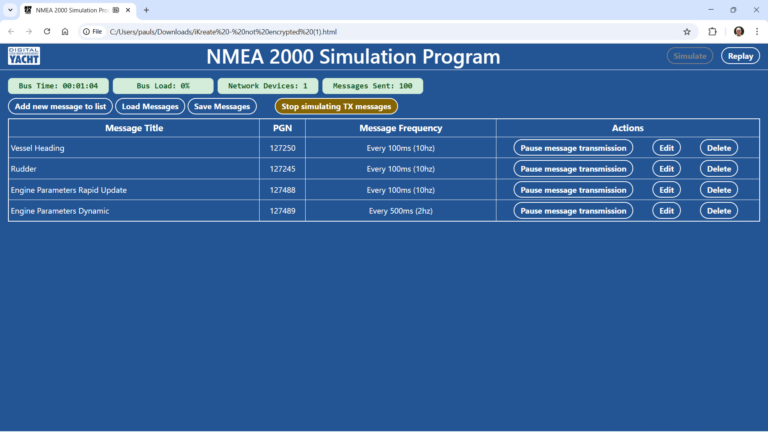
Al igual que nuestra aplicación NMEA 2000 Display, nuestro simulador NMEA 2000 iKreate adopta un nuevo enfoque y es la primera aplicación de creación y simulación NMEA 2000 multiplataforma, basada en navegador del mundo que funciona en Windows, LINUX, Mac OSX y Raspbian. No requiere instalación, solo tiene que guardar un archivo y guardarlo accessible, ya que se trata de un único archivo HTML5 (de menos de 0,5 MB).
Debe utilizar un navegador que admita Web Serial API. Actualmente, NMEA 2000 Display app es compatible con Chrome, Chromium, MS Edge y Opera. También tenemos previsto compatibilidad Firefox en el futuro (con su extensión WebSerial).
Guía
La aplicación iKreate Simulator solo funciona con nuestra interfaz USB iKreate. Necesitara adquirir la interfaz en nuestra web y descargar el software desde nuestra web GitHub.
Descomprima el archivo y, después de conectar su iKreate USB al ordenador, haga clic en el archivo HTML. Su navegador predeterminado abrirá la aplicación web y mostrará la página de bienvenida:
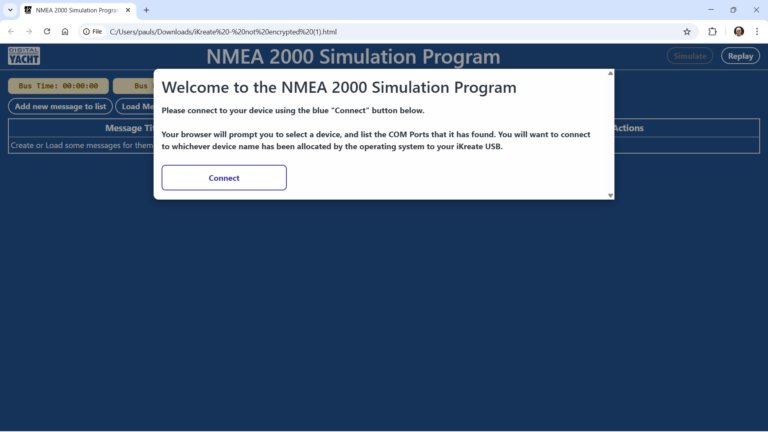
Haga clic en el botón CONNECT y la aplicación buscará el iKreate USB y mostrará todos los puertos serie USB que haya encontrado:
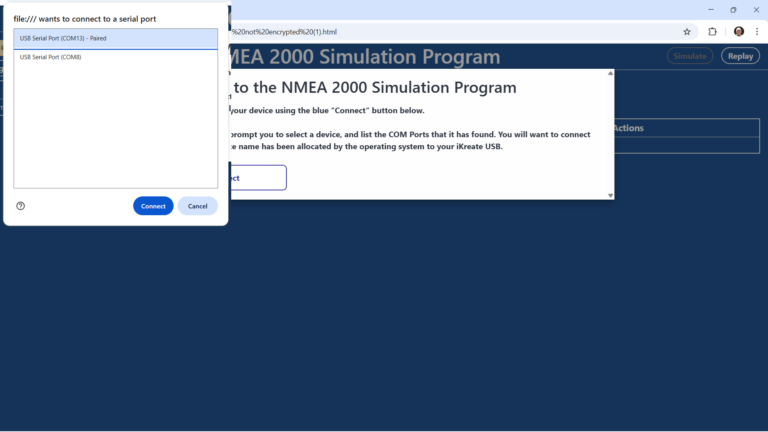
Seleccione el puerto serie que se ha asignado a su iKreate USB y haga clic en el botón CONNECT. La aplicación intentará detectar el iKreate USB en el puerto serie seleccionado y mostrará una pantalla de error si hay otro tipo de dispositivo presente.
Tan pronto como se detecte un iKreate USB, el simulador de datos NMEA 2000 mostrará una página de simulación en blanco:
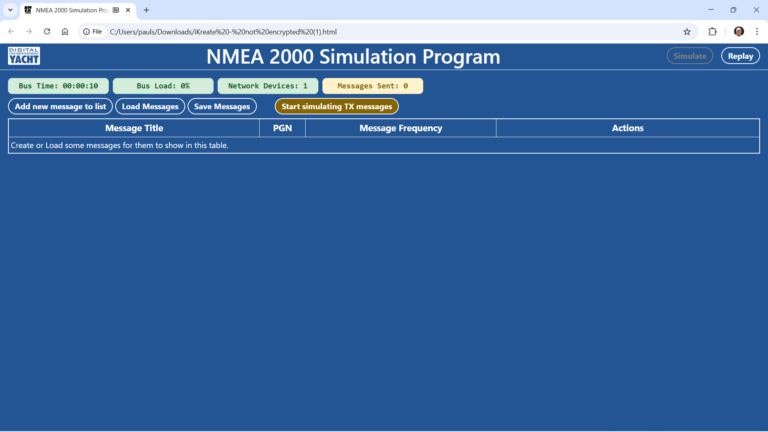
La aplicación tiene dos modos diferentes: SIMULATE, para generar PGN con valores establecidos, y REPLAY para generar los PGN de un log de datos NMEA 2000, que se pueden guardar desde cualquiera de nuestros dispositivos NMEA 2000 WiFi o USB como el iKonvert. El modo se puede seleccionar haciendo clic en los botones de la esquina superior derecha. SIMULATE es el modo predeterminado.
Para crear un PGN simulado, haga clic en el botón ADD NEW MESSAGE TO LIST (AÑADIR NUEVO MENSAJE A LA LISTA) y aparecerá una nueva ventana emergente con una lista desplegable de PGNS NMEA2000 que se pueden simular:

Seleccione el PGN que desea simular y, a continUación, haga clic en EDIT TX MESSAGE CONTENTS:
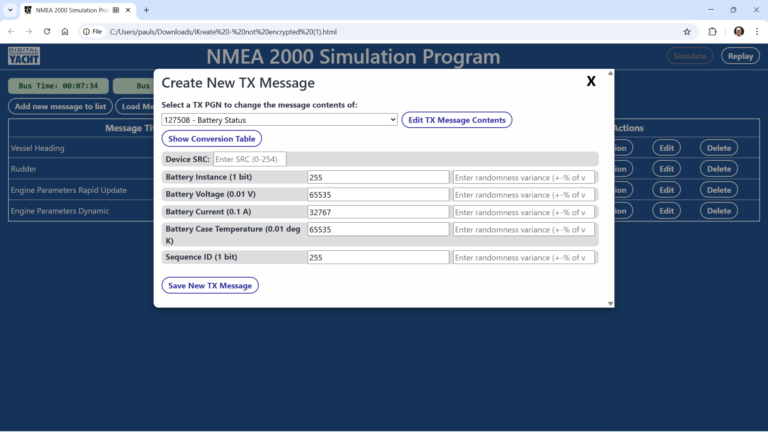
La aplicación rellenará automáticamente los campos disponibles con el valor máximo «Alls 1», que equivale as “Data not Available”. Seleccione los campos que necesita rellenar e introduzca un valor decimal para cada uno; consulte el NMEA2000 Appendix B, disponible en la NMEA Organisation.
Una vez que haya rellenado los campos y haya establecido la dirección SRC del dispositivo del que desea que provenga el PGN, haga clic en el botón SAVE NEW TX MESSAGE (Guardar nuevo mensaje TX) y el PGN recién creado se añadirá a la lista/tabla de mensajes TX.
Puede crear una lista de PGN tan grande como desee para simular, aunque una vez que llegue a cifras elevadas de dos dígitos, es posible que observe algunos problemas de rendimiento (dependiendo del navegador, el sistema operativo y el hardware).
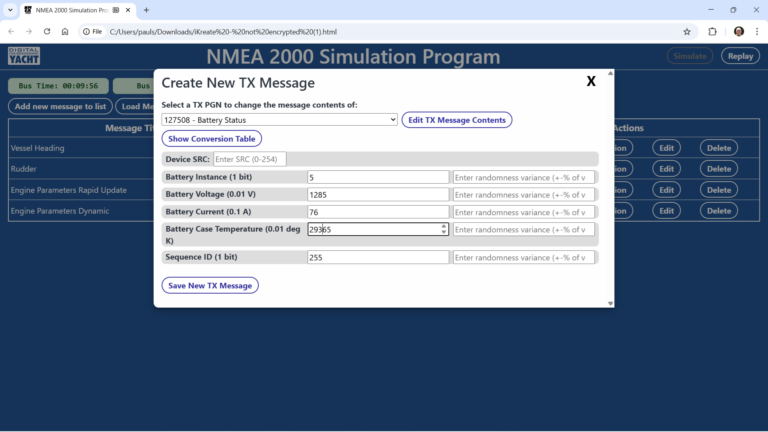
Una vez configurados todos los PGN simulados que desea transmitir, puede guardar la lista de PGN y sus valores en un archivo de texto JSON haciendo clic en el botón SAVE MESSAGES (Guardar mensajes). Si luego desea volver a utilizar estos mismos PGN, puede iniciar una nueva sesión y hacer clic en el botón LOAD MESSAGES (Cargar mensajes):
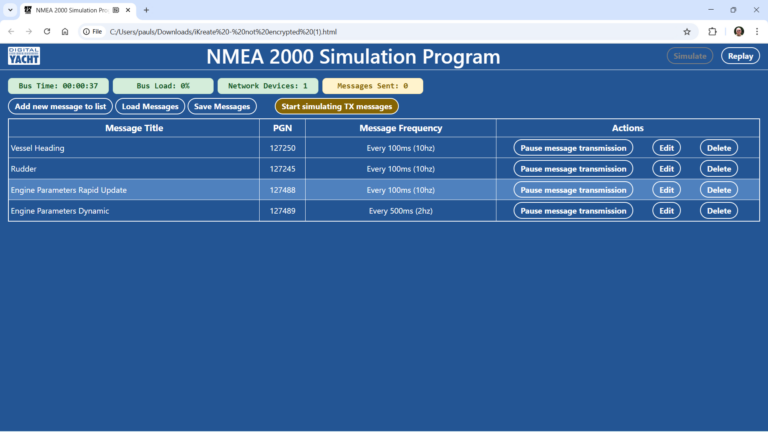
Para iniciar la transmisión de los PGN simulados, haga clic en el botón marrón START SIMULATING TX MESSAGES y verá que el cuadro de estado MESSAGES SENT cuenta el número de PGN que se han transmitido. La transmisión continuará hasta que haga clic en el botón marrón STOP SIMULATING TX MESSAGES o cierre/actualice la aplicación.
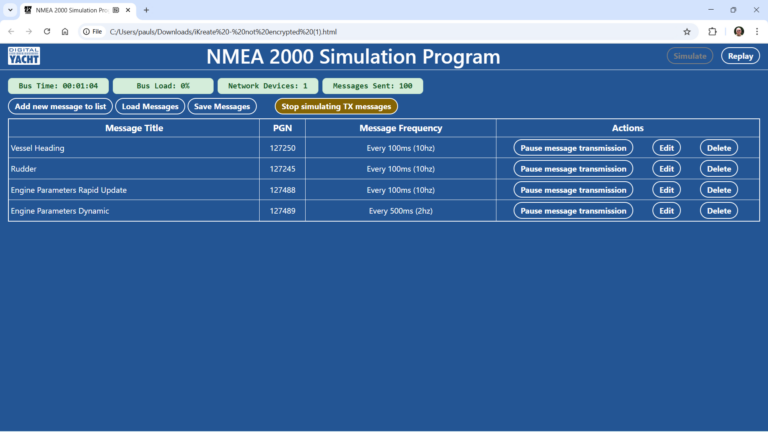
El otro modo de funcionamiento útil que admite el software simulador de datos NMEA 2000 iKreate es la reproducción de los archivos de datos RAW que pueden crear todos nuestros productosNMEA 2000 y también nuestra aplicación NMEA2000 Display. Dispositivos como nuestro iKonvert o NavLINK 2 pueden registrar datos NMEA 2000 y este archivo se puede reproducir a través de iKreate.
Haga clic en el botón REPLAY en la esquina superior derecha y, a continuación, haga clic en el botón LOAD MESSAGES. Busque el archivo guardado y selecciónelo. El cuadro de estado REPLAY STATE mostrará que se ha cargado un archivo de registro y los cuadros de estado TOTAL MESSAGES y TOTAL TIME mostrarán el número de PGN y el tiempo de reproducción previsto del archivo de registro.
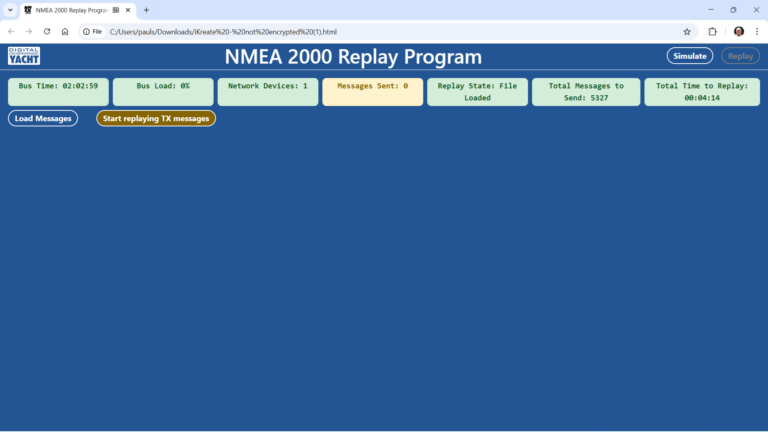
Haga clic en el botón marrón START REPLAYING TX MESSAGES y el estado REPLAY STATE cambiará a Running y el cuadro de estado MESSAGES SENT comenzará a contar. Todos los PGN capturados del archivo log se transmitirán a la velocidad de actualización y en el momento registrados en el archivo de registro. Además, los PGN aparecerán como enviados por los dispositivos con las mismas direcciones SRC que tenían en la red de la que se tomó el archivo de registro.
Puede detener la reproducción en cualquier momento haciendo clic en el botón marrón STOP REPLAYING TX MESSAGES.
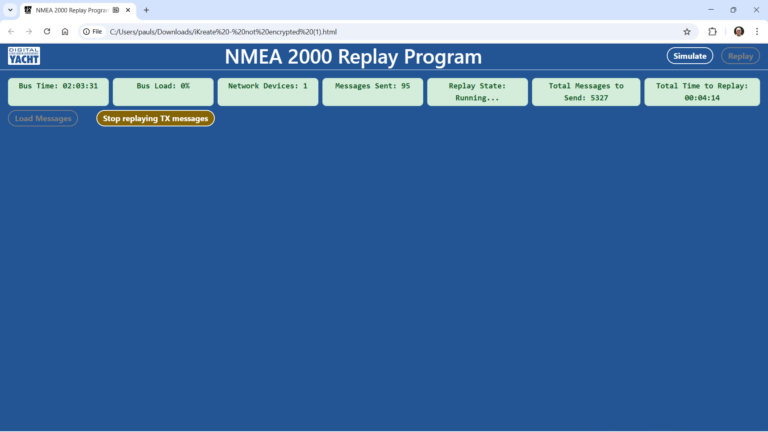
Esto cubre todas las funciones principales de nuestra nueva aplicación iKreate Simulator, pero si desea obtener más información, hemos publicado un vídeo explicativo en YouTube, que puede ver a continuación: